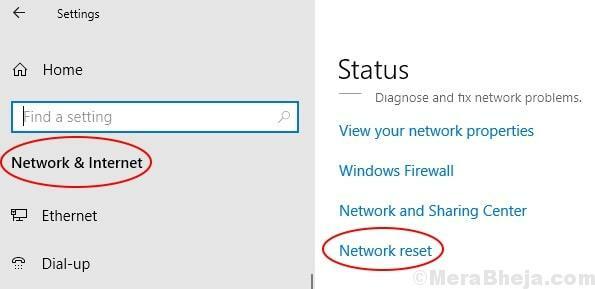Деякі користувачі Windows скаржились на проблему, через яку Windows не могла запустити Interactive Послуга виявлення послуг під час виконання певної операції під час запуску або виконання певної операцій. Якщо це одноразово, спробуйте перезапустити комп'ютер один раз і перевірте. Але якщо проблема все ще існує, дотримуйтесь цих рішень, щоб швидко вирішити проблему.
Виправлення 1 - Встановіть для служби ISD значення Вручну
Ви повинні встановити послугу виявлення інтерактивних послуг у ручний режим.
1. Натисніть кнопку Клавіша Windows + R клавіші.
2. Потім введіть “services.msc"Та натисніть"гаразд“.

3. Коли у вікні екрана Служби з’ясуйте “Виявлення інтерактивних послуг”Сервіс.
4. Тоді, подвійне клацання на ньому змінити.

5. Після цього встановіть для «Тип запуску:» значення «Вручну“.
6. Потім натисніть “гаразд”, Щоб зберегти установки.

Нарешті, закрийте екран Служби. Після того, перезапустити один раз у вашій системі. Перевірте далі.
Виправлення 2 - Видаліть тимчасові файли із Spool
Пошкоджені / незавершені тимчасові файли в папці Spool можуть спричинити цю проблему.
1. Клацніть на вікно пошуку. Напишіть “cmd”Там.
2. Далі просто клацніть правою кнопкою миші на "Командний рядок”З результату пошуку. Потім натисніть "Запустити від імені адміністратора“.

3. Коли Командний рядок на екрані з'явиться вікно, писати або Копіювати Вставити цю команду в терміналі, а потім натисніть Введіть.
спулер мережі

Згорніть вікно командного рядка.
4. Потім натисніть Клавіша Windows + E щоб відкрити Біжи вікно.
5. Потім перейдіть до цього місця 0n у провіднику файлів.
C: \ WINDOWS \ system32 \ spool \ Printers
6. Якщо ви бачите підказку, просто натисніть "Продовжуйте”, Щоб продовжувати далі.

7. Усередині папки Принтери ви помітите кілька папок / файлів.
8. Спробуйте ідентифікувати файли з розширенням “* .SPL”Або“* .SHD“.
(Наприклад, - 00002.SPL, 00025.SHD тощо)
8. Виберіть усі файли із зазначеним розширенням і натиснітьВидалити‘Ключ.

Закрийте Провідник файлів вікно.
Розгорніть термінал командного рядка.
9. Вам доведеться перезапустити службу спулера принтера. Для цього вставте цю команду та натисніть Enter.
спулер мережі

Закрийте будь-яке відкрите вікно та перезавантажте систему. Після цього перевірте стан проблеми.
Виправлення 3 - Перезапустіть службу інсталятора Windows
Ви можете перезапустити службу інсталятора Windows.
1. Просто клацніть правою кнопкою миші на Windows icon і натисніть наБіжи“.
2. Напишіть цю команду в терміналі Run і натисніть “гаразд“.
послуги. msc

3. Після цього прокрутіть вниз, щоб дізнатись “Інсталятор Windows”Сервіс.
4. Тоді, клацніть правою кнопкою миші і натисніть "Почніть”, Щоб запустити послугу на своєму комп’ютері.

5. Потім клацніть правою кнопкою миші наІнсталятор WindowsПослугу та натисніть на “Перезапустіть”, Щоб перезапустити послугу.

Це повинно перезапустити службу на вашому комп'ютері.
Закрийте вікно Служби та спробуйте встановити програму ще раз.